Để cải thiện chất lượng và nâng cao hiệu quả của chiến dịch quảng cáo trên Facebook, trình quản lý quảng cáo (Ads Manager) đóng vai trò vô cùng quan trọng. Đây là công cụ giúp doanh nghiệp theo dõi, phân tích hiệu suất quảng cáo, xác định đối tượng mục tiêu, quản lý ngân sách và cài đặt quảng cáo, đồng thời tích hợp các chức năng hữu ích khác. Hiểu rõ về Ads Manager sẽ giúp bạn nắm bắt cách sử dụng, tận dụng các tính năng hiện có và tối ưu hóa hiệu suất quảng cáo.
Hãy cùng 130 Media khám phá chi tiết về trình quản lý quảng cáo và cách sử dụng Ads Manager một cách hiệu quả!
Tìm Hiểu Chi Tiết Về Facebook Ads Manager
Trình Quản Lý Quảng Cáo Là Gì?
Trình quản lý quảng cáo là công cụ cho phép bạn tạo, quản lý và đo lường kết quả của các chiến dịch quảng cáo trên nền tảng Facebook. Đây là nền tảng thiết yếu cho các chiến dịch quảng cáo trên Facebook, Messenger và Audience Network.
Meta Ads Manager được coi là công cụ toàn diện nhất, cung cấp cho marketer khả năng tạo ra quảng cáo, quản lý thời gian và xác định vị trí chạy quảng cáo. Người dùng có thể theo dõi hiệu quả quảng cáo so với các mục tiêu Marketing đã đề ra từ ban đầu.
Ưu Điểm Khi Sử Dụng Ads Manager
- Tùy chỉnh đối tượng mục tiêu và nhóm khách hàng.
- Cập nhật kịp thời các tính năng quảng cáo mới nhất.
- Nhận được sự hỗ trợ ưu tiên từ Facebook.
- Xây dựng nhiều tài khoản quảng cáo con và nhóm nhanh chóng.
- Chia sẻ tệp khách hàng dễ dàng.
- Theo dõi và tối ưu chuyển đổi hiệu quả với Facebook Pixel.
So với tài khoản quảng cáo thông thường, Ads Manager mang lại nhiều tiện ích hiệu quả hơn.
Thông Số Cần Lưu Ý Khi Dùng Trình Quản Lý Quảng Cáo Facebook
Khi mới sử dụng trình quản lý quảng cáo Facebook, bạn cần chú ý đến những thông số sau:
- CTR (Click Through Rate): Tỷ lệ nhấp chuột vào quảng cáo, cho biết mức độ yêu thích của quảng cáo.
- CPM (Cost Per Mile): Chi phí trung bình cho 1000 lượt hiển thị quảng cáo.
- CPC (Cost Per Click): Chi phí cho mỗi lượt nhấp chuột vào quảng cáo, giúp kiểm tra hiệu quả ngân sách.
- Impression: Tổng số lượt hiển thị của quảng cáo trên nền tảng Facebook.
- CR (Conversion Rate): Tỷ lệ chuyển đổi, ghi nhận số lượng khách hàng mua hàng so với số lượt nhấp chuột vào quảng cáo.
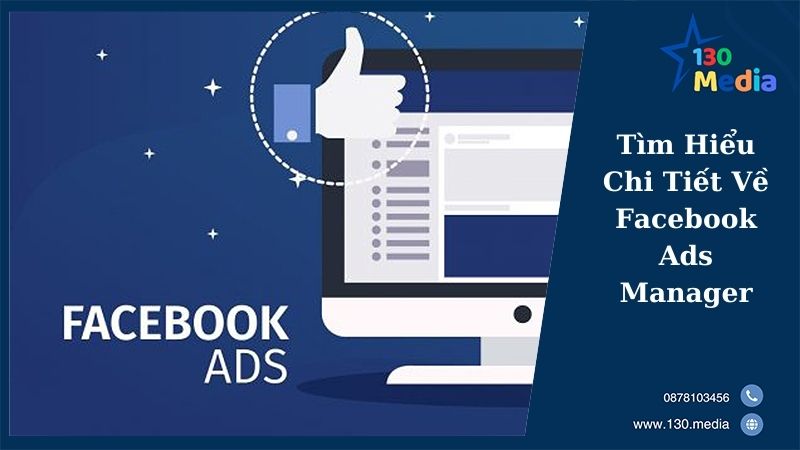
Công Cụ Hỗ Trợ Của Facebook Ads Manager
Ngoài trình quản lý quảng cáo, các công cụ hỗ trợ hữu ích khác bạn nên tìm hiểu bao gồm:
- Facebook Audience Insights: Hỗ trợ nghiên cứu và phân tích đối tượng mục tiêu.
- Power Editor: Cho phép tạo, chỉnh sửa và đăng nhiều quảng cáo cùng lúc.
- Facebook Pixel: Theo dõi và tối ưu hóa quảng cáo dựa trên hành động của người dùng trên trang web.
Các Chức Năng Chính Của Trình Quản Lý Quảng Cáo Facebook
Hiểu rõ và tận dụng tối đa các chức năng của Ads Manager sẽ giúp bạn quản lý chiến dịch hiệu quả hơn. Dưới đây là 6 chức năng chính cần nắm vững:
- Tổng Quan Tài Khoản: Cung cấp cái nhìn tổng quát về tài khoản quảng cáo.
- Chiến Dịch: Quản lý và theo dõi các chiến dịch quảng cáo.
- Báo Cáo Quảng Cáo: Theo dõi và phân tích kết quả quảng cáo qua bảng thống kê.
- Đối Tượng: Tạo và quản lý các nhóm đối tượng mục tiêu.
- Cài Đặt Tài Khoản Quảng Cáo: Quản lý các thông tin liên quan đến tài khoản quảng cáo.
- Lập Hóa Đơn và Thanh Toán: Quản lý chi phí quảng cáo và phương thức thanh toán.
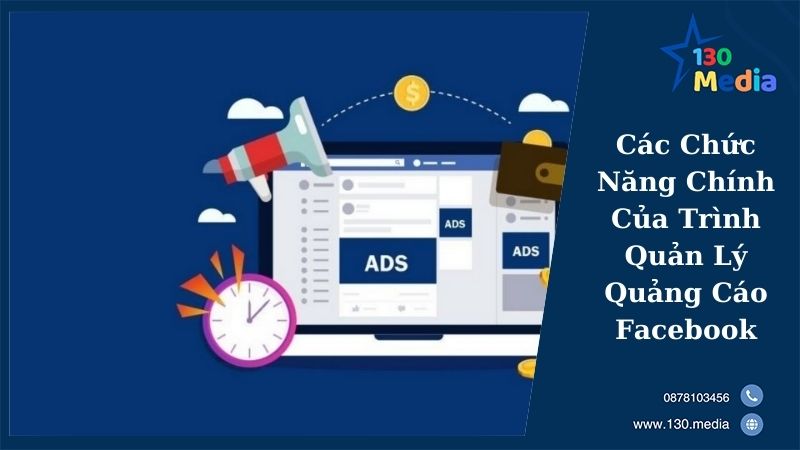
Hướng Dẫn Sử Dụng Trình Quản Lý Quảng Cáo Chi Tiết
Nếu bạn có kế hoạch triển khai chiến dịch quảng cáo, Ads Manager là công cụ không thể thiếu. Dưới đây là hướng dẫn chi tiết về cách sử dụng trình quản lý quảng cáo:
Cách Truy Cập Vào Ads Manager
Ads Manager có thể được truy cập qua đường dẫn: https://adsmanager.facebook.com/adsmanager/.
Hoặc, từ giao diện chính của Facebook, chọn menu bên trái và tìm đến mục “Trình quản lý quảng cáo”.
Tạo Quảng Cáo Trên Facebook Ads
- Chọn tài khoản quảng cáo mà bạn muốn sử dụng (cá nhân hoặc Business Manager).
- Nhấn vào mục “Chiến dịch”, chọn “Tạo” để bắt đầu thiết lập chiến dịch quảng cáo.
- Chọn mục tiêu cho chiến dịch và thiết lập các thông tin cần thiết như đối tượng mục tiêu, ngân sách và thời gian chạy quảng cáo.
Chỉnh Sửa Nội Dung Chiến Dịch/Quảng Cáo
- Nhấp vào tên chiến dịch bạn muốn chỉnh sửa, sau đó chọn “Chỉnh sửa” để bắt đầu điều chỉnh nội dung quảng cáo.
Báo Cáo Quảng Cáo
Sử dụng tính năng báo cáo quảng cáo để theo dõi và phân tích kết quả chiến dịch của bạn.
Những Lưu Ý Khi Sử Dụng Ads Manager
Để đạt hiệu quả cao nhất khi sử dụng Ads Manager, bạn cần:
- Đảm bảo rằng mục tiêu doanh nghiệp phù hợp với các mục tiêu trong trình quản lý quảng cáo.
- Xác định cấu trúc chiến dịch cho đúng đối tượng tiềm năng.
Thông qua bài viết này, 130 Media mong rằng bạn sẽ có cái nhìn tổng quan về trình quản lý quảng cáo và áp dụng hiệu quả trong chiến dịch của mình.

Liên Hệ Để Được Tư Vấn
Nếu bạn cần thêm thông tin hoặc hỗ trợ, hãy liên hệ ngay với 130 Media qua số điện thoại: 0878103456 hoặc truy cập 130 Media để được tư vấn chi tiết hơn về các dịch vụ SEO, quảng cáo và các dịch vụ marketing khác.
Hy vọng các thông tin mà 130 Media cung cấp sẽ hữu ích cho bạn trong việc tối ưu hóa các chiến dịch quảng cáo của mình!

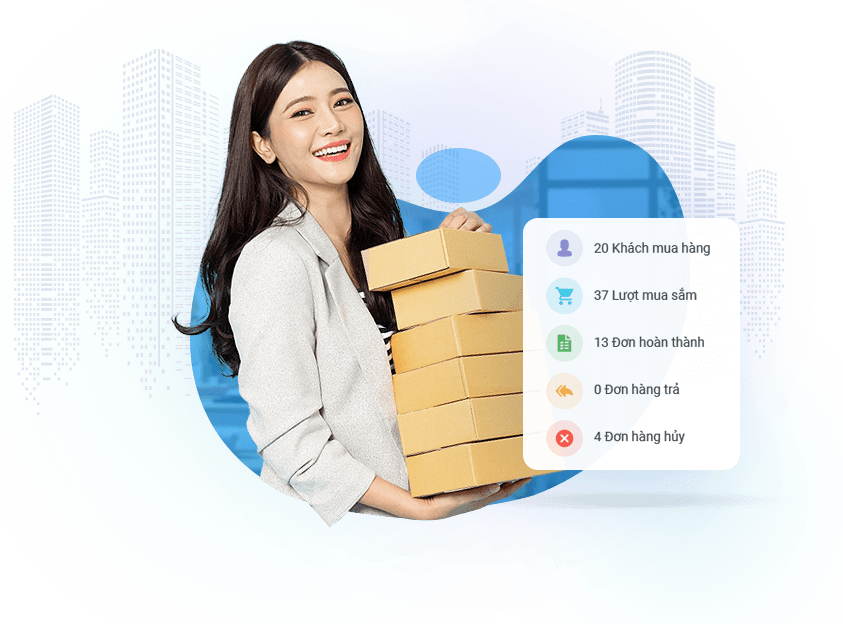
Bài viết liên quan:
Thiết Kế Website Ngành Hàng May Đo Thủ Công Hiện Đại và Tối Ưu
Thiết Kế Website Nhập Hàng Trung Quốc Chuyên Nghiệp Và Tối Ưu Hóa SEO
Mobile Friendly: Ý nghĩa và hướng dẫn tối ưu hóa trang web cho thiết bị di động
5+ Mẫu Landing Page Tết, Theme LadiPage Bán Hàng Tết 2026 Đẹp
5+ Mẫu Website Tết, Giao Diện Bán Hàng Tết 2026 Ấn Tượng
Cách Tạo Website Chuyên Nghiệp Chỉ Trong 7 Bước Đơn Giản